如何隐藏电脑中的文件或文件夹
1、点击“开始”按钮,找到“控制面板”,点击后,再点击“外观和个性化”。

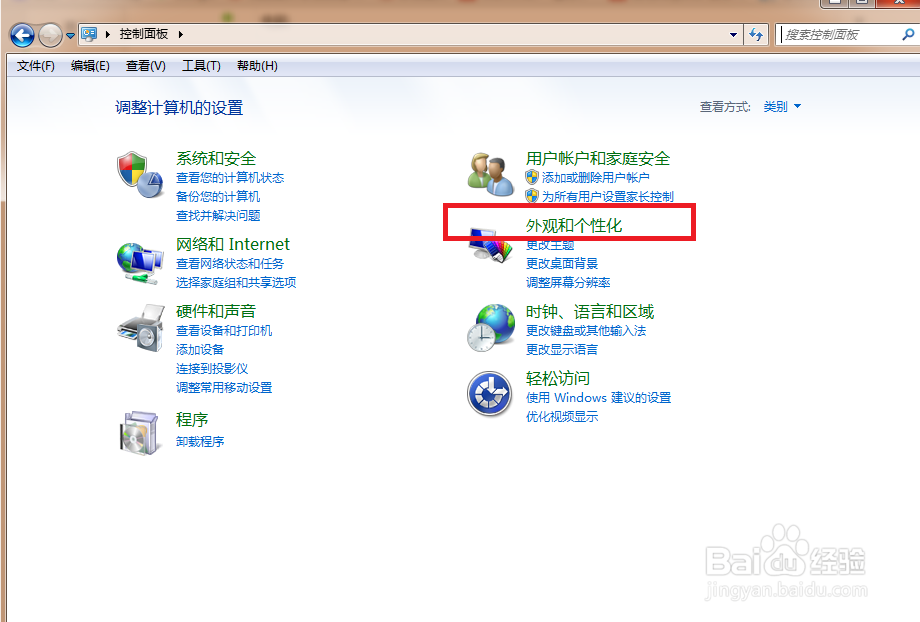
2、在打开的页面,点击“文件夹选项”,在弹出的窗口中,先点击上方的“查看”,就会看到“查看”对应的标签页内容。
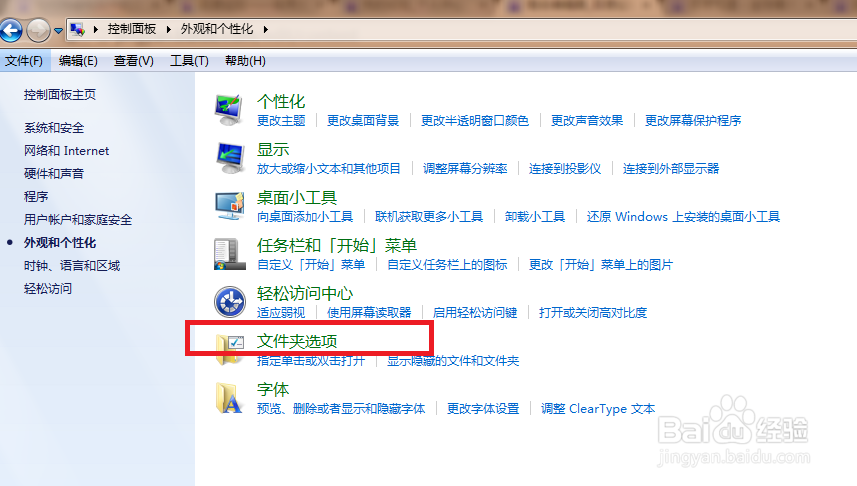

3、向下托动右侧的滚动条,找到“隐藏文件或文件夹”选项,并选中它下面的“不显示隐藏的文件、文件夹或驱动器”。然后点击下方的“应用”,再点击“确定”。这样,我们就完成了隐藏文件或文件夹的第一步了。
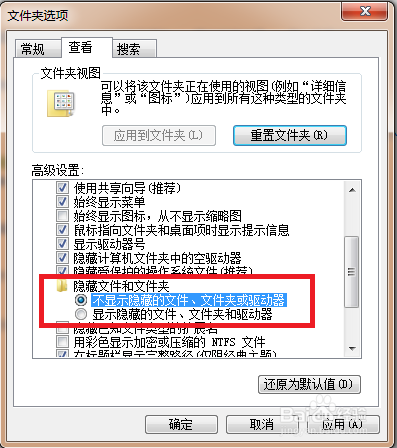
4、接下来,我们就找一个文件,来将它隐藏起来了。选中“1.txt”文件,右键,点击“属性”,在弹出的窗口中,找到“隐藏”,并将它勾选上,然后点击下方的“应用”,再点击“确定”。然后,我们就会发现,刚才的"1.txt"文件已经不见了。
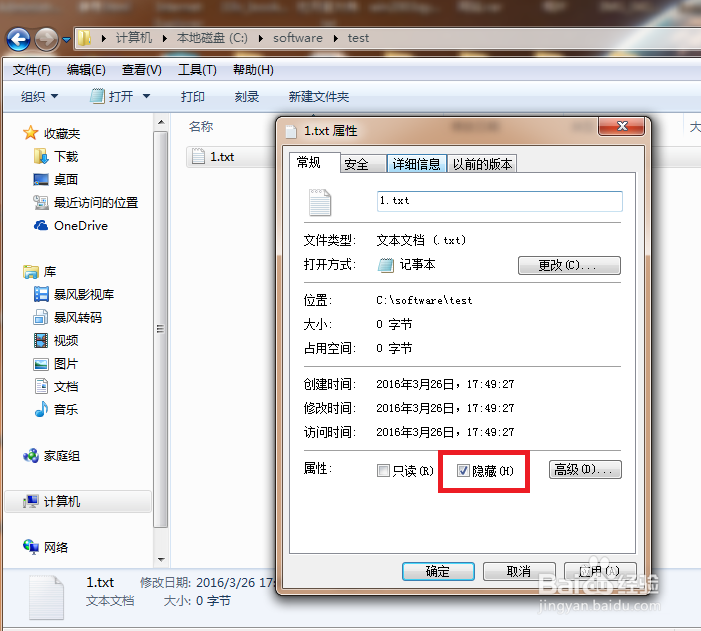
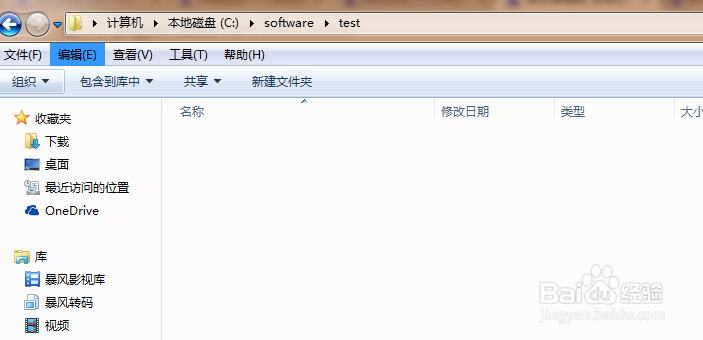
5、那么,如何将刚才隐藏的文件又显示出来了?这里有一个快捷的办法,点击上方的"工具",在选择“文件夹选项”。就会看到和刚才相同的界面,还是先点击“查看”,然后拖动右侧滚动条,找到“隐藏文件或文件夹”选项,并选中它下面的“显示隐藏的文件、文件夹或驱动器”。然后再点击下方的“应用”,再点击“确定”,就可以将刚才隐藏的文件显示出来了。
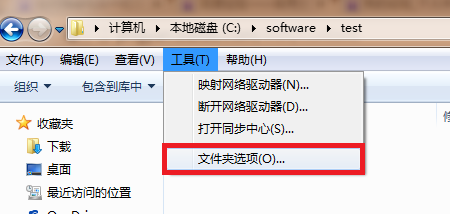
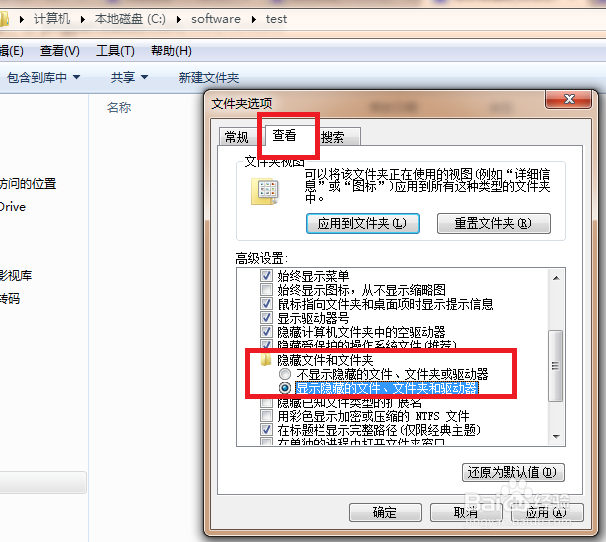
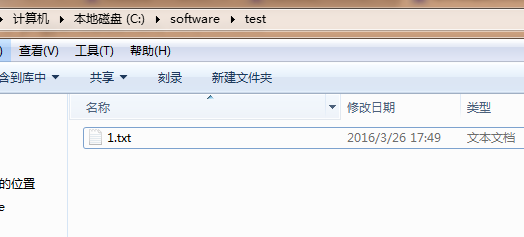
6、由于此时的文件属性还是“隐藏”的,因此,还是选中文件,然后点击右键,在点击“属性”,在弹出的界面中,将“隐藏”前面的勾去掉,再点击“应用”,“确定”,这样,我们的文件就完完全全的还原了。
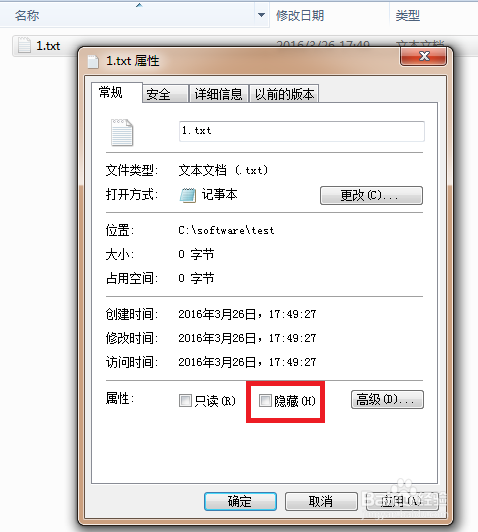
7、隐藏文件夹的方法和隐藏文件的方法是类似的,选中1文件夹,点击右键,在弹出的快捷菜单中,点击“属性”。在弹出的界面中,将“隐藏”勾选上,再点击“应用”,“确定”,就可以将这个文件夹隐藏起来了。
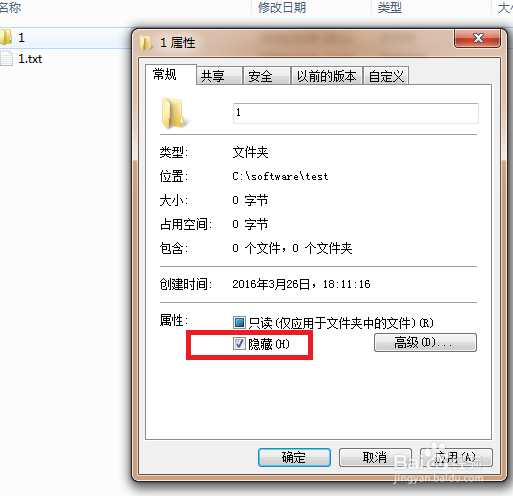
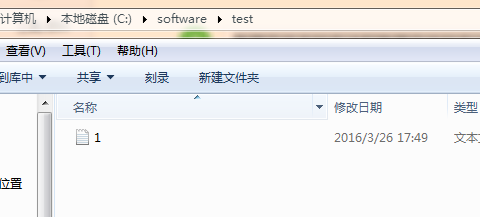
8、将隐藏的文件夹显示出来的方法和将隐藏的文件显示出来的方法是一致的,这里就不另外说明了。
声明:本网站引用、摘录或转载内容仅供网站访问者交流或参考,不代表本站立场,如存在版权或非法内容,请联系站长删除,联系邮箱:site.kefu@qq.com。
阅读量:31
阅读量:174
阅读量:102
阅读量:169
阅读量:143